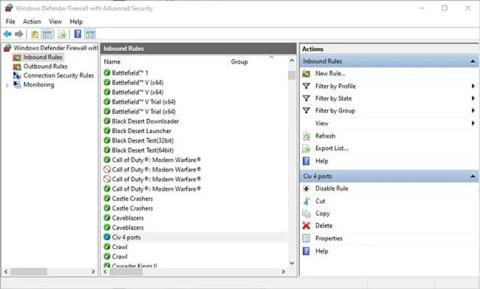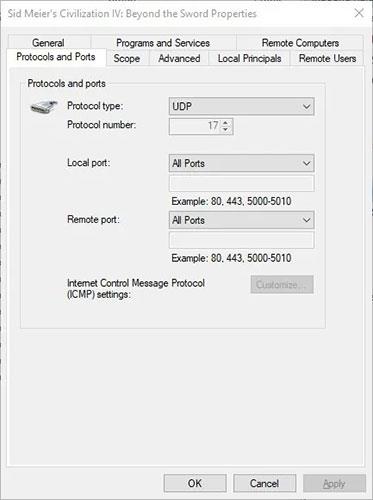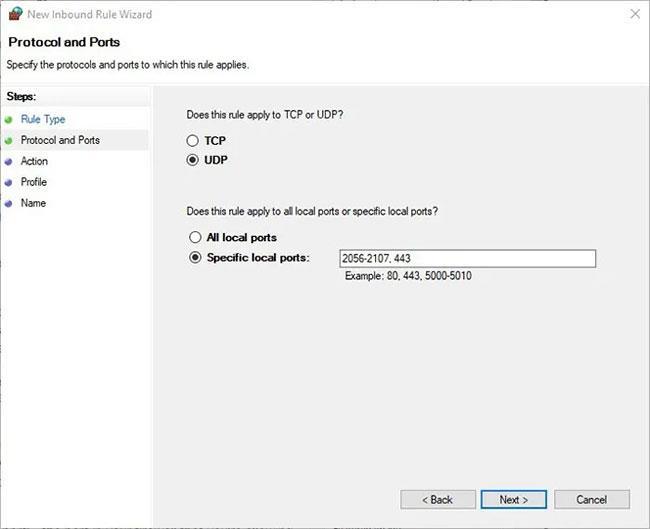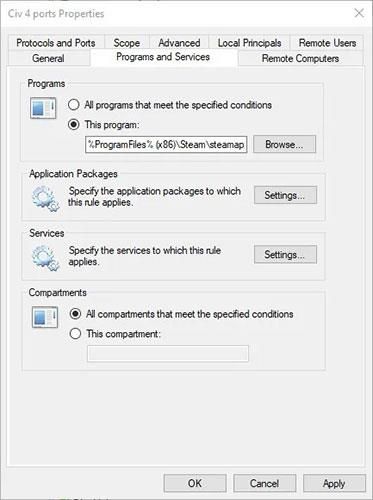Περιστασιακά, θα συναντήσετε μια εφαρμογή ή ένα παιχνίδι που απαιτεί από εσάς να κάνετε κάτι που ονομάζεται "Προώθηση θυρών". Χωρίς το Port Forwarding, η "εισερχόμενη" κίνηση και τα δεδομένα που προέρχονται από το Διαδίκτυο δεν θα μπορούν να επικοινωνούν με την εφαρμογή/παιχνίδι και δεν θα μπορείτε να εκτελέσετε ορισμένες από τις λειτουργίες αυτού του λογισμικού που βασίζονται στο Διαδίκτυο. Αυτός ο οδηγός θα σας δείξει πώς να ρυθμίσετε το Port Forwarding στα Windows.
Σημείωση : μπορεί επίσης να χρειαστεί να ρυθμίσετε το Port Forwarding στον δρομολογητή σας. Ανατρέξτε στα: 6 απλά βήματα για να εγκαταστήσετε το Port Forwarding στο Router για περισσότερες λεπτομέρειες.
Ρύθμιση Port Forwarding στα Windows
Πρώτα, πατήστε το πλήκτρο Win στο πληκτρολόγιο, μετά πληκτρολογήστε τείχος προστασίας στο μενού Έναρξη αναζήτησης και κάντε κλικ στο Τείχος προστασίας του Windows Defender .
Στα αριστερά, κάντε κλικ στις Ρυθμίσεις για προχωρημένους για να ανοίξετε το παράθυρο κανόνων τείχους προστασίας . Εφόσον η προώθηση θύρας συνήθως περιλαμβάνει εισερχόμενη κίνηση (δηλαδή, κίνηση που φτάνει σε υπολογιστές από κέντρα δεδομένων ή εταιρικούς διακομιστές), κάντε κλικ στην επιλογή Εισερχόμενοι κανόνες στα αριστερά.

Κάντε κλικ στην επιλογή Εισερχόμενοι κανόνες
Εάν χρησιμοποιείτε τον υπολογιστή σας για λίγο, θα δείτε μια μακρά λίστα "κανόνων" στη μέση, οι οποίοι ισχύουν για τις διαφορετικές εφαρμογές, υπηρεσίες και λογισμικό που επιτρέπετε να μεταφέρουν επισκεψιμότητα στον υπολογιστή σας.
Για να δείτε πώς λειτουργούν οι θύρες, κάντε δεξί κλικ σε μια καταχώρηση στη λίστα και επιλέξτε Ιδιότητες.
Θα δείτε τον τύπο πρωτοκόλλου (συνήθως TCP ή UDP , αν και υπάρχουν πολλές διαφορετικές εναλλακτικές λύσεις) καθώς και Τοπική θύρα - τη θύρα στο τείχος προστασίας στην οποία επιτρέπετε τις συνδέσεις.
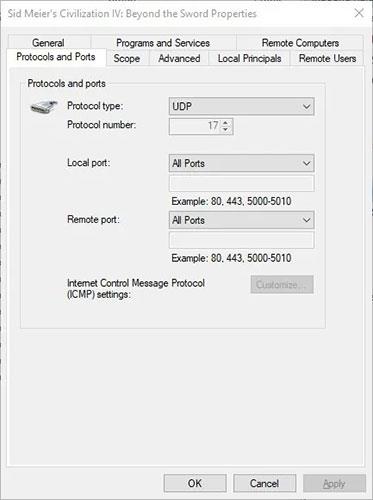
Τοπική θύρα - η θύρα στο τείχος προστασίας που επιτρέπει συνδέσεις
Αυτό που είναι πραγματικά σημαντικό εδώ είναι η απομακρυσμένη θύρα , η οποία είναι η θύρα που χρησιμοποιεί ο πελάτης (η εφαρμογή, το λογισμικό που προσπαθεί να συνδεθεί μαζί σας) για να συνδεθεί.
Στις περισσότερες εφαρμογές, όπως φαίνεται παραπάνω, μια απομακρυσμένη θύρα εκχωρείται τυχαία από τον υπολογιστή-πελάτη, επομένως ορίζεται από προεπιλογή σε Όλες οι θύρες στο τείχος προστασίας των Windows .
Δημιουργήστε έναν νέο κανόνα θύρας
Κάντε κλικ στην επιλογή Νέος κανόνας στα δεξιά και, στη συνέχεια, στο νέο παράθυρο κάντε κλικ στην επιλογή Θύρα. Επιλέξτε εάν η σύνδεση θα χρησιμοποιεί TCP ή UDP (κάθε εφαρμογή που απαιτεί από εσάς να προωθήσετε θα πρέπει να έχει καθορισμένο το πρωτόκολλο) και μετά επιλέξτε τις θύρες που θέλετε να ανοίξετε.
Μπορείτε να επιτρέψετε "Όλες οι τοπικές θύρες" ή να καθορίσετε ποιες τοπικές θύρες θέλετε να ανοίξετε. Μπορείτε να καθορίσετε μια θύρα, μια σειρά από θύρες ή να επιλέξετε έναν αριθμό θυρών (χωριζόμενες με κόμμα).
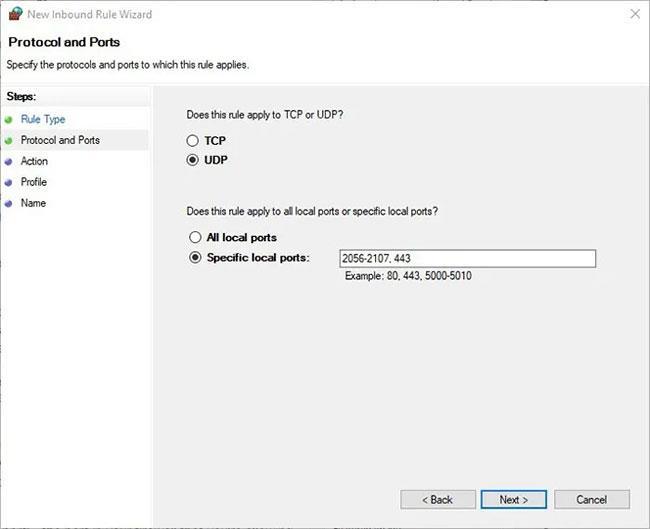
Καθορίστε την τοπική θύρα που θέλετε να ανοίξετε
Κάντε κλικ στο Επόμενο και, στη συνέχεια, κάντε κλικ στην επιλογή Να επιτρέπεται η σύνδεση . Επιλέξτε εάν η σύνδεση θα ισχύει στον τομέα σας, στο ιδιωτικό σας οικιακό δίκτυο ή σε μια θέση δημόσιου δικτύου (δεν συνιστάται για λόγους ασφαλείας). Στην επόμενη οθόνη, δώστε στον κανόνα ένα όνομα.
Μόλις δημιουργηθεί, ο κανόνας θα βρίσκεται στη μεγάλη λίστα Inbound Rules στο παράθυρο Advanced Security .
Ο νέος κανόνας θα βρίσκεται πλέον στη λίστα των εισερχόμενων κανόνων, όπου μπορείτε να κάνετε διπλό κλικ για να τον τροποποιήσετε, κάνοντάς τον να ισχύει μόνο για συγκεκριμένα προγράμματα και υπηρεσίες κ.λπ.
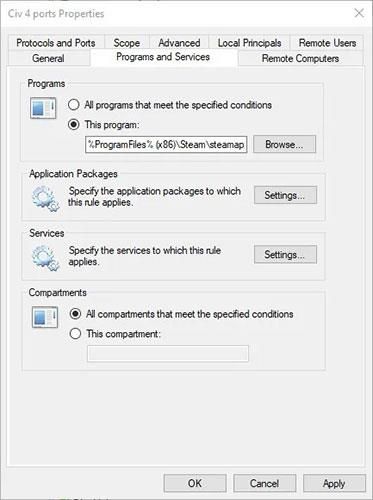
Ο νέος κανόνας θα βρίσκεται πλέον στη λίστα των εισερχόμενων κανόνων
Ανά πάσα στιγμή, μπορείτε να κάνετε δεξί κλικ στον κανόνα και να επιλέξετε Απενεργοποίηση ή Διαγραφή.
Τώρα, ξέρετε πώς να ρυθμίσετε το Port Forwarding στα Windows!
Ελπίζω να είστε επιτυχημένοι.